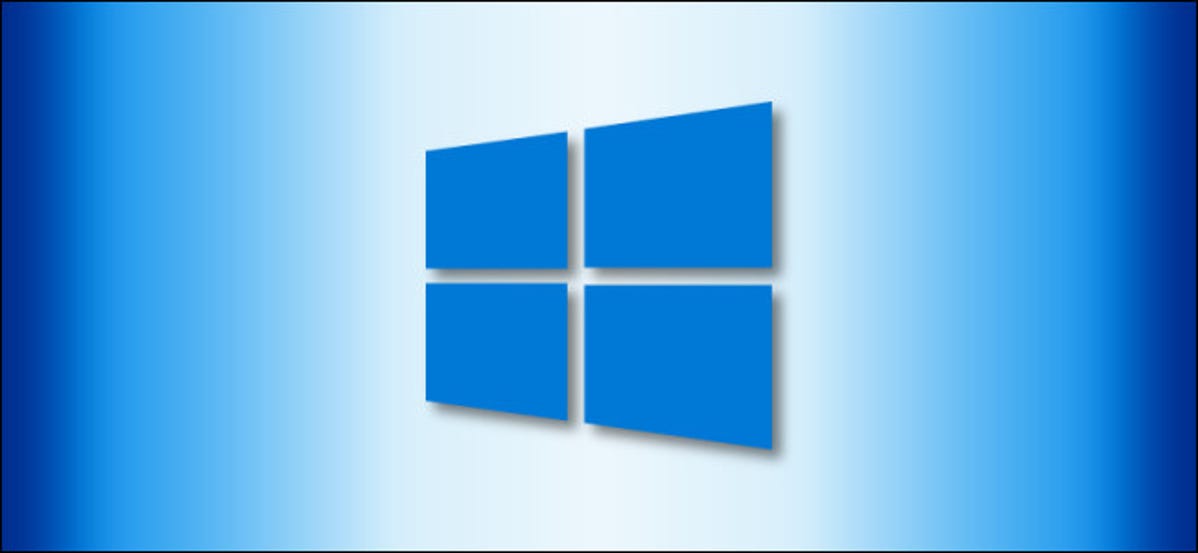
Salin, potong, dan tempel adalah tiga operasi dasar yang harus diketahui oleh setiap pengguna Windows. Konsep di baliknya berlaku untuk hampir setiap aplikasi yang pernah Anda gunakan. Inilah cara mereka bekerja.
Memahami Papan Klip
Saat Anda menyalin atau memotong sesuatu (seperti blok teks, gambar, atau tautan), Windows menyimpan sementara data di lokasi memori khusus yang disebut Clipboard. Anggap saja sebagai pena sementara. Saat Anda menempelkan informasi yang Anda salin, Windows mengambil konten Clipboard dan meletakkannya di tempat yang Anda inginkan.
Biasanya, konten Clipboard diatur ulang saat Anda me-restart PC Anda, meskipun dimungkinkan untuk menyematkan item ke clipboard di Windows 10 menggunakan fitur opt-in yang disebut Clipboard History. Kemudian Anda dapat mengingatnya sebanyak yang Anda inginkan dengan cepat dengan menekan pintasan keyboard Windows+V.
Di Windows 10, Anda bahkan dapat menyinkronkan Clipboard antar perangkat menggunakan cloud. Tapi itu adalah pengaturan opsional yang harus Anda aktifkan di Pengaturan Sistem.
TERKAIT: Cara Mengaktifkan dan Menggunakan Riwayat Clipboard di Windows 10
Perbedaan Antara Menyalin dan Memotong
Saat Anda menyalin sesuatu, Windows membuat salinan informasi yang Anda inginkan ke Clipboard dan juga meninggalkannya di lokasi aslinya. Sebaliknya, ketika Anda melakukan operasi pemotongan, Windows menyalin informasi ke Clipboard tetapi juga menghapus informasi dari lokasi aslinya.
Iklan
Itu berarti Anda biasanya menggunakan salinan untuk menggandakan informasi, dan memotong untuk memindahkan informasi dari satu lokasi ke lokasi lain. Konsep dasar ini berlaku di hampir setiap aplikasi, jadi mari kita bahas berbagai cara berbeda untuk menyalin, memotong, dan menempel di Windows.
Cara Menyalin, Memotong, dan Menempel Menggunakan Pintasan Keyboard
![]()
Microsoft
Penting untuk mengetahui tiga pintasan keyboard mendasar untuk Salin, Potong, dan Tempel yang disertakan di Windows selama beberapa dekade. Microsoft meminjam pintasan ini dari Mac, yang masih menggunakannya dengan tombol Command khusus Mac, bukan Ctrl.
- Salin: Setelah memilih satu atau beberapa item menggunakan mouse atau keyboard, tekan Ctrl+C. Informasi akan disalin ke clipboard.
- Potong: Setelah memilih satu atau lebih item, tekan Ctrl+X, dan informasi akan disalin ke clipboard dan dihapus dari lokasi aslinya.
- Tempel: Pilih tujuan dengan mengklik area (atau dengan menempatkan kursor di posisi yang Anda inginkan untuk informasi), lalu tekan Ctrl+V.
Pintasan ini sekarang berfungsi di Command Prompt Windows 10 juga.
Alternatif Salin, Potong, dan Tempel Pintasan Keyboard
Jika Anda perlu menyalin dalam program yang menginterpretasikan Ctrl+C sebagai karakter break (seperti emulator terminal), Anda dapat menggunakan Ctrl+Insert sebagai gantinya. Untuk memotong, gunakan Shift+Delete. Untuk menempel, tekan Shift+Sisipkan. Pintasan ini tidak seperti yang umum digunakan saat ini, tetapi masih hampir secara universal dikenali di Windows.
Cara Menyalin, Memotong, dan Menempel Menggunakan Klik Kanan
Di banyak program, Anda dapat menyalin, memotong, dan menempel menggunakan tombol kanan pada mouse Anda. Pertama, pilih unsur dokumen (seperti halaman web), lalu klik kanan, dan Anda mungkin akan melihat menu konteks yang menyertakan perintah Salin atau Potong.
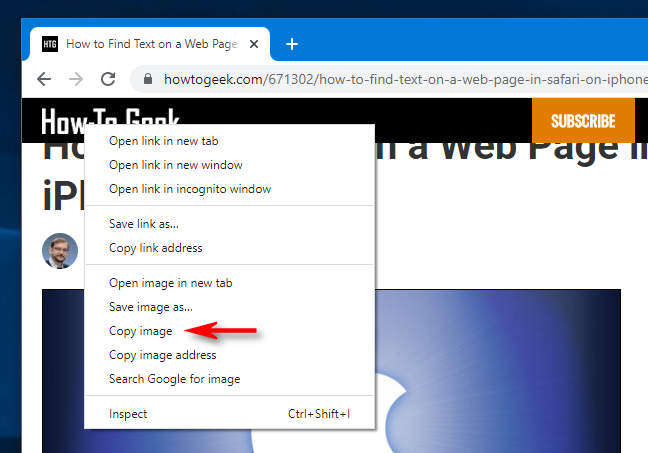
Anda kemudian dapat mengklik kanan di dokumen tujuan dan memilih Tempel untuk meletakkan konten Clipboard di lokasi itu.
Iklan
Prinsip yang sama bekerja di File Explorer dan di Desktop Anda. Pilih file, folder, atau grup file yang ingin Anda Salin atau Potong. Klik kanan pada file, dan Anda akan melihat menu konteks pop-up. Pilih “Salin” jika Anda ingin menggandakan file di tempat lain. Pilih “Potong” jika Anda ingin memindahkan file ke lokasi lain.
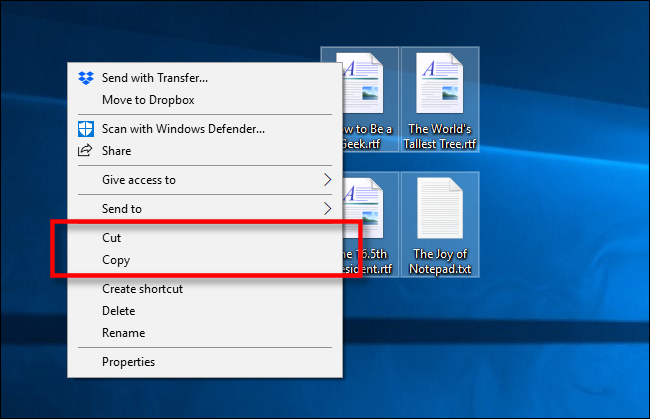
Kemudian navigasikan ke lokasi baru dan klik kanan di mana Anda ingin meletakkan file. Klik kanan tujuan dapat berada di dalam jendela folder, di desktop, drive di komputer Anda, atau bahkan langsung di ikon folder itu sendiri.
Pilih “Tempel” di menu klik kanan yang muncul.
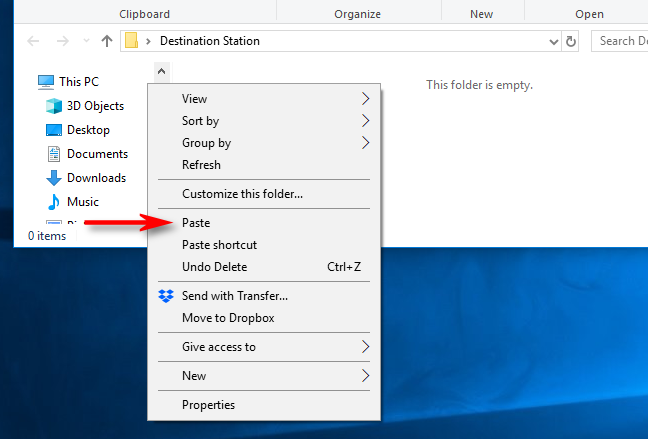
File yang baru saja Anda Potong atau Salin akan muncul di lokasi baru. Sangat berguna!
Cara Menyalin, Memotong, dan Menempel Menggunakan Menu Kegunaan
Anda juga dapat Menyalin, Memotong, dan Menempel dengan memilih item menu dengan mouse atau layar sentuh. Dalam program dengan antarmuka bergaya pita, Anda biasanya akan melihat papan klip atau blok Edit yang berisi tombol Salin, Potong, dan Tempel.
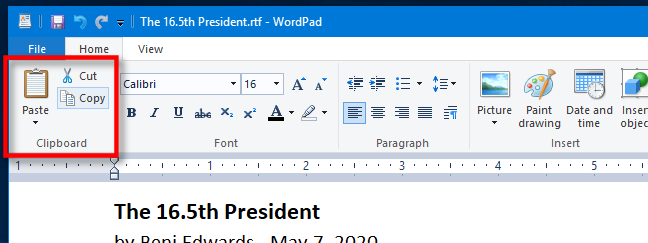
Dalam program dengan menu terkompresi atau gaya hamburger (seperti Chrome dan Firefox), Anda sering dapat menemukan fungsi Salin/Potong/Tempel di bagian berlabel Edit.
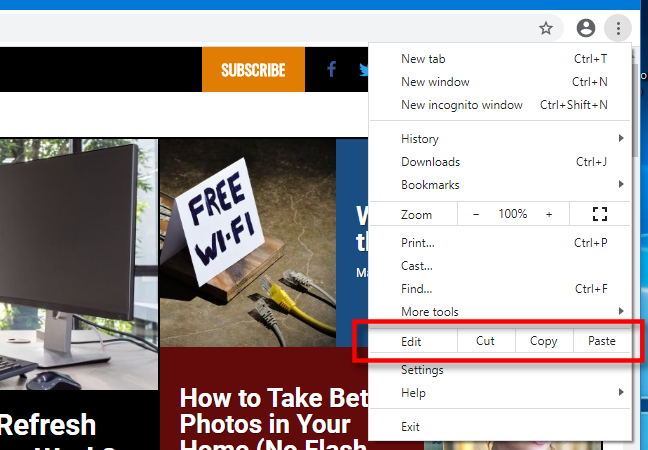
Juga, banyak program Windows lama menyertakan serangkaian menu tarik-turun di bagian atas jendela aplikasi. Di antara mereka, Anda akan sering menemukan menu berjudul Edit (yang sering dapat Anda panggil dengan menekan Alt+E). Di menu itu, Anda biasanya dapat menemukan perintah Salin, Potong, dan Tempel.
Cara Mengosongkan Papan Klip Anda
Untuk menghapus konten Clipboard Anda, cukup salin sesuatu yang baru. Cukup menyalin kata apa pun di halaman web atau dokumen akan menggantikan konten papan klip dengan apa pun yang baru saja Anda salin. Anda mungkin ingin melakukan ini setelah menyalin sesuatu yang sensitif seperti kata sandi atau nomor kartu kredit, memastikan bahwa Anda tidak akan secara tidak sengaja menempelkannya ke aplikasi lain.
Iklan
Jika Anda ingin menghapus data di Riwayat Clipboard, Anda dapat menghapusnya sendiri secara manual. Buka Pengaturan Sistem, lalu navigasikan ke Sistem > Papan Klip. Temukan bagian yang disebut “Hapus Data Clipboard” dan klik tombol “Hapus”.
Anda juga dapat membuat pintasan khusus yang akan menghapus Clipboard Windows Anda.
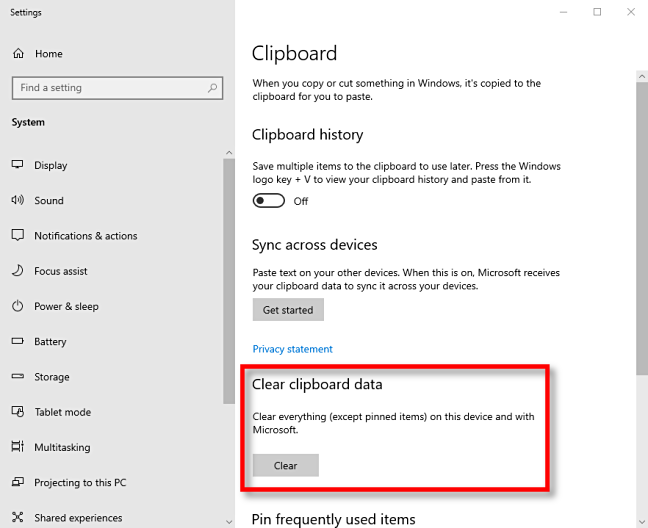
TERKAIT: Cara Menghapus Riwayat Clipboard Anda di Windows 10
Sekarang setelah Anda mengetahui lebih banyak tentang Salin, Potong, dan Tempel, kita harap Anda bersenang-senang menggandakan dan memindahkan data Anda dengan mudah.